
જો તમે ભારે ઇ-મેઇલ વપરાશકર્તા છો, તો તમે સંભવત Mail મેઇલનો ઉપયોગ કરતા નથી.એપલ હંમેશા વસ્તુઓ સરળ બનાવવાનો પ્રયાસ કરીને લાક્ષણિકતા આપવામાં આવી છે અને શરૂઆતમાં એવું લાગે છે કે મેઇલ જેવા કેટલાક એપ્લિકેશનના કસ્ટમાઇઝેશન અથવા orપરેશન વિકલ્પોનો અભાવ એ વાસ્તવિકતા છે.
ઇ મેલ્સ તે કોણ મોકલે છે અને કોણ મોકલે છે તેના કરતાં કંઇક વધુ છે. ઇમેઇલની અંદર, માહિતી પણ શામેલ છે જેમાં મહત્વપૂર્ણ વિગતો શામેલ છે જેની કોઈ સમયે આપણે સંપર્ક કરવાની જરૂર પડી શકે છે, જેમ કે સંદેશ લે છે તે રૂટ, તે સર્વર જેમાંથી પસાર થાય છે, પ્રવૃત્તિના કલાકો ...
આ બધી માહિતી ઇમેઇલ્સના હેડરમાં ઉપલબ્ધ છે અને તે માહિતી છે કે જ્યારે સંદેશાઓને ટ્રેકિંગ કરવામાં આવે છે, સ્પામ ક્યાંથી આવે છે તેની તપાસ કરવામાં આવે છે, તેમજ મેઇલ ક્લાયંટ અને આપણા પોતાના સાથેના ઓપરેશનલ સમસ્યાઓનું નિરાકરણ કરવામાં આવે ત્યારે તે ખૂબ ઉપયોગી થઈ શકે છે. સર્વર જો તમારે જાણવું છે મેઇલ એપ્લિકેશન દ્વારા ઇમેઇલ્સના હેડરને કેવી રીતે toક્સેસ કરવું, વાંચન ચાલુ રાખો.
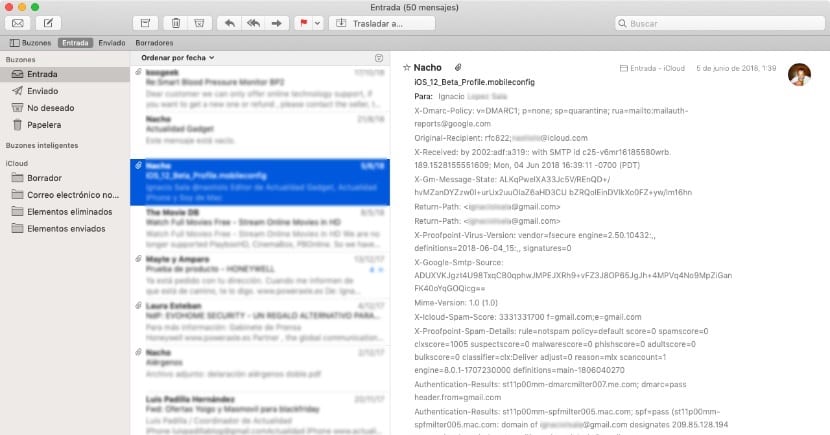
- સૌ પ્રથમ, આપણે એપ્લિકેશન ખોલવી આવશ્યક છે મેલ.
- આગળ, આપણે આપણી જાતને ઉપર મૂકીએ છીએ મેલ સંદેશ જેમાંથી આપણે હેડરને અનુરૂપ ડેટા શોધવા માંગીએ છીએ.
- આગળ, આપણે ઉપરના મેનુ પર જઈએ અને ક્લિક કરીએ દર્શાવો.
- વિઝ્યુલાઇઝેશનની અંદર, ક્લિક કરો સંદેશાઓ > બધા હેડરો.
તે ક્ષણે, ઇમેઇલ દ્વારા અમારા ઇમેઇલ પર લીધેલા રૂટથી સંબંધિત તમામ ડેટા પ્રદર્શિત થશે, જે સર્વર્સ તેનો ઉપયોગ કરે છે.